Като ИТ експерт мога да ви кажа, че VMware Workstation не поддържа функцията за няколко монитора под Други гости. Това означава, че няма да можете да използвате няколко монитора с този софтуер за виртуализация.
възстановяване на файлови асоциации по подразбиране windows 10
Работна станция VMware Pro има функция, наречена ' Цикъл на множество монитори ”, което ви позволява да конфигурирате виртуална машина да използва множество монитори. За да използвате функцията за много монитори на VMware Workstation Pro, вашата виртуална машина трябва да работи в режим на цял екран. Някои потребители не могат да използват функцията за няколко монитора на VMware Workstation Pro. Когато кликнат върху иконата „Превключване на няколко монитора“, те получават „ VMware Workstation не поддържа функцията за няколко монитора под Други гости. ' съобщение. Ако срещнете това съобщение за грешка, докато използвате функцията за множество монитори във VMware Workstation Pro, предоставените в тази статия решения ще ви помогнат да разрешите проблема.

VMware Workstation не поддържа функцията за няколко монитора под Други гости.
Следвайте указанията по-долу, за да коригирате „ VMware Workstation не поддържа функцията за няколко монитора под Други гости. ” грешка във VMware Workstation Pro.
- Превключете цветовата схема на VMware
- Инсталирайте VMware Tools
- Деактивирайте VMware SVGA Helper Service
- Преместете допълнителен монитор
- Преминете към по-стара версия на VMware Workstation Pro.
Нека да разгледаме подробно всички тези поправки.
1] Превключете цветовата схема на VMware Workstation Pro.
Промяната на цветовата схема на VMware Workstation Pro реши проблема за много потребители. Следователно това също трябва да работи за вас. Следните стъпки ще ви помогнат да промените цветовата схема на вашата VMware Workstation Pro.
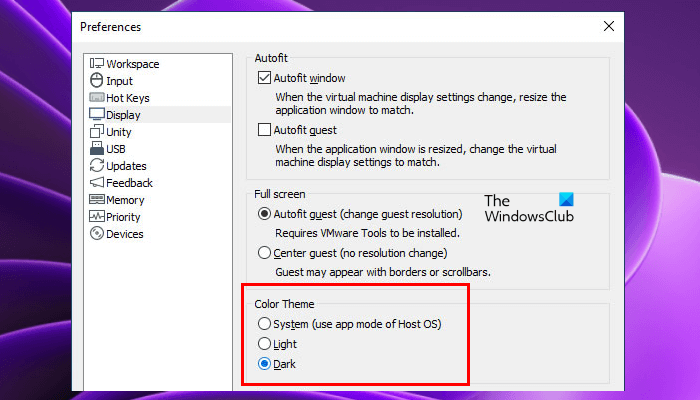
- Отворете VMware Workstation Pro.
- Отиди на ' Редактиране > Предпочитания ».
- Изберете дисплей категория от лявата страна.
- Променете цветовата тема и щракнете върху OK.
2] Инсталирайте VMware Tools
VMware Tools е набор от услуги и модули, които предоставят няколко функции на продуктите на VMware и подобряват производителността на виртуални машини, инсталирани във VMware. Той също така включва подобрения на драйверите и поддръжка за нови гост операционни системи. Инсталирането на VMware Tools може да ви помогне да разрешите този проблем. Стъпките за това са изброени по-долу:
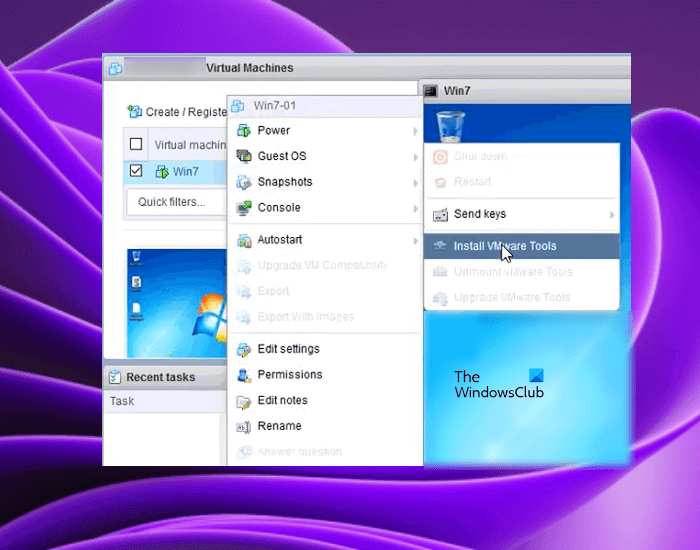
- Включете виртуалната машина.
- Когато вашата виртуална машина е в първоначалното си състояние, влезте с вашата парола (ако сте задали такава).
- Изчакайте десктопа да се зареди и бъдете готови. Отидете на VMware Workstation и щракнете с десния бутон върху вашата VM. Отиди на ' Гост OS> Инсталиране на VMware Tools ».
След като изпълните горните стъпки, ISO CD-ROM изображението, съдържащо инструментите на VMware, ще бъде монтирано към вашата виртуална машина. Сега отворете File Explorer във виртуалната машина и намерете ISO CD-ROM изображението. Щракнете два пъти върху него и следвайте инструкциите на екрана, за да завършите инсталирането на VMware Tools.
3] Деактивирайте VMware SVGA Helper Service
Проблемът с множество монитори може да се дължи на несъвместимост със SVGA драйвера. Драйверът SVGA отговаря за показването на графики във виртуални машини, инсталирани на VMware. Ако този драйвер не е съвместим с вашия VMware, може да имате проблеми с графиката във вашите виртуални машини.
SVGA несъвместимостта се коригира чрез инсталиране на VMware Tools. Но ако това не работи, деактивирането на помощната услуга SVGA може да реши проблема. Отворете диспечера на услугите на вашата хост машина и вижте дали услугата е там. Ако да, деактивирайте го. За да деактивирате тази услуга, изпълнете следните стъпки:
- Изключете виртуалната машина.
- Затворете VMware.
- щракнете Win + P ключове за стартиране бягам командно поле.
- Тип услуги.msc и натиснете ГЛОБА .
- намирам Помощна услуга за VMware SVGA .
- Щракнете с десния бутон върху него и изберете Характеристики .
- Сега изберете Дефектен IN Тип изстрелване падане.
- Кликнете Приложи и след това щракнете ГЛОБА .
Рестартирайте вашия компютър (хост компютър) и проверете дали проблемът е разрешен.
4] Преместване на вторичен монитор
Не можете да използвате функцията за множество монитори във виртуални машини на VMware. Една от възможните причини за този проблем е неправилна конфигурация на монитора. Windows 11/10 ви позволява да подредите множество монитори. Отворете настройките на вашия хост компютър с Windows 11/10 и пренаредете мониторите си. Може да се наложи да направите това няколко пъти, за да разрешите проблема.
5] Преминете към по-стара версия на VMware Workstation Pro.
Ако нито едно от горните решения не разреши проблема, моля, преминете към по-стара версия на VMware. Можете да изтеглите предишната версия на VMware от официалния уебсайт. Това трябва да помогне.
Прочети О: VMware Workstation Pro не може да работи на Windows 11/10.
VMware поддържа ли няколко монитора?
VMware Workstation Pro поддържа функцията за няколко монитора. За да използвате няколко монитора във виртуална машина, инсталирана на VMware, трябва да активирате Цикъл на множество монитори функция във VMware Workstation Pro. Но за да го активирате, вашата виртуална машина трябва да работи в режим на цял екран. Ако използвате VMware Horizon, трябва да активирате Използвайте множество монитори опция в настройките на VMware.
Как да настроя множество монитори във VMware?
Можете да настроите множество монитори на VMware Workstation Pro и VMware Horizon. За да използвате множество монитори за една виртуална машина, трябва да активирате Цикъл на множество монитори функция във VMware Workstation Pro и Използвайте множество монитори опция във VMware Horizon.
Надявам се, че решенията в тази статия са ви помогнали да решите проблема.
Прочетете още : Как да използвате двоен монитор с виртуална машина на VMware.
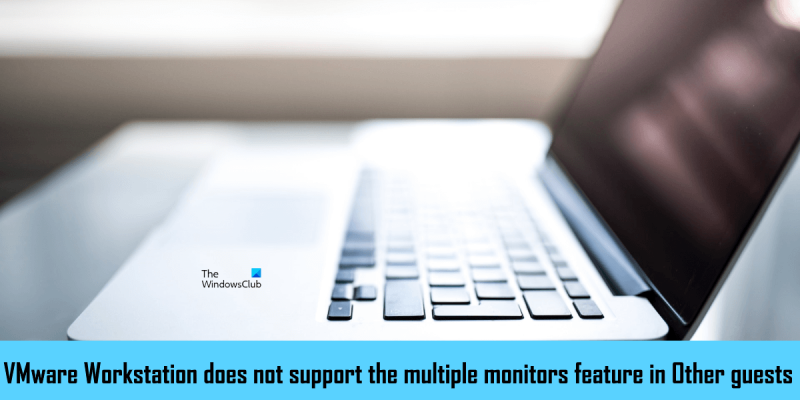









![Влизането в Hulu не работи [Коригирано]](https://prankmike.com/img/hulu/52/hulu-login-not-working-fixed-1.png)


